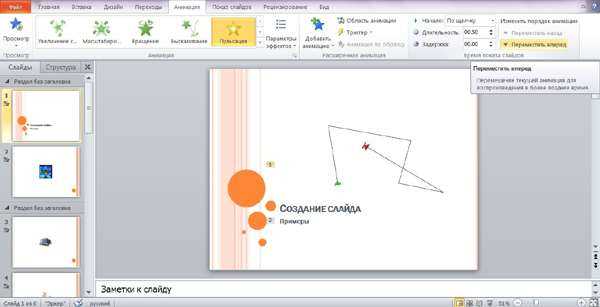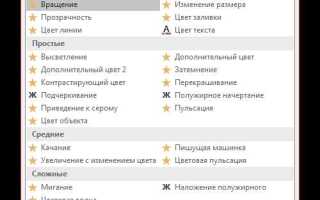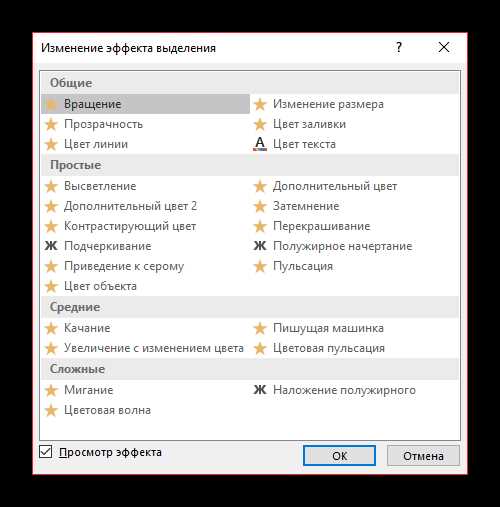
Одновременный запуск нескольких анимаций в PowerPoint помогает сделать презентацию более динамичной и интересной. Чтобы добиться этого эффекта, важно правильно настроить параметры анимации и использовать функции, которые позволяет программа для синхронизации действий. В большинстве случаев, PowerPoint по умолчанию запускает анимации поочередно, но для достижения более сложных эффектов можно настроить их синхронный запуск. Это может быть полезно при создании эффектных переходов, когда нужно, чтобы объекты на слайде двигались одновременно.
Первый шаг: откройте вкладку «Анимации» и выберите объекты, которые хотите анимировать. Для каждого объекта можно задать индивидуальный тип анимации и длительность. Чтобы запустить анимации одновременно, вам нужно будет отредактировать параметры «Начало» в настройках анимации.
Второй шаг: выберите «По щелчку», «С предыдущим» или «После предыдущего». Опция «С предыдущим» позволяет начать анимацию сразу после предыдущей, что дает возможность синхронизировать несколько анимаций. Если для первого объекта установлена анимация «С предыдущим», второй объект, также настроенный на запуск «С предыдущим», будет анимироваться одновременно с первым.
Совет: используйте «Панель анимации» для точной настройки порядка и времени запуска анимаций. В этой панели вы можете увидеть, как именно будут происходить анимации на слайде, и при необходимости подкорректировать их последовательность или продолжительность.
Как выбрать объекты для одновременной анимации
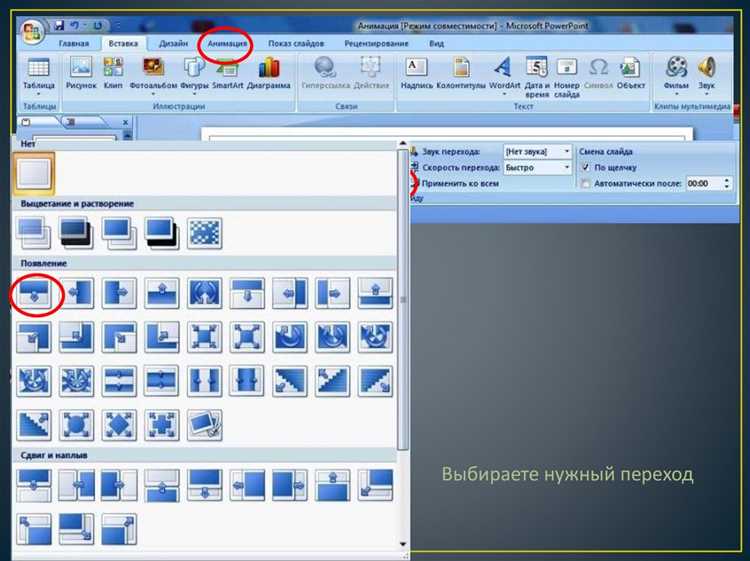
Для того чтобы анимации на слайде синхронизировались, важно правильно выбрать объекты, которые будут одновременно анимироваться. В PowerPoint можно использовать разные способы выбора объектов для одновременной анимации: это зависит от их положения на слайде и типа анимации.
Первый шаг – выделить объекты, которые должны двигаться или изменяться одновременно. Это могут быть текстовые блоки, изображения, фигуры или графики. Важно, чтобы они имели схожие свойства, например, одинаковую анимацию или направленность движения. Выделив их, необходимо воспользоваться панелью «Область анимации», где можно настроить порядок и время запуска эффектов.
Для выбора объектов вручную просто удерживайте клавишу Ctrl и кликайте по ним. Если объектов много, удобнее использовать инструмент «Область анимации». Она позволяет точно видеть, какие элементы и в какой последовательности анимируются, что особенно полезно для сложных слайдов.
Чтобы анимации начали работать одновременно, важно установить одинаковые временные параметры. В настройках анимации можно выбрать опцию «С предыдущим», чтобы эффекты запускались одновременно с предыдущим действием. Также стоит обратить внимание на продолжительность анимаций: для лучшего синхронизированного эффекта они должны быть одинаковой длительности или с минимальными отклонениями по времени.
Следующий момент – проверка совместимости анимаций. Не все анимации можно эффективно совмещать. Например, эффекты, связанные с масштабированием или изменением формы объектов, могут конфликтовать с другими типами движений. Поэтому перед добавлением нескольких анимаций важно учитывать их совместимость и визуальный эффект, который они создают в совокупности.
Для более сложных слайдов можно использовать группировку объектов. Это упростит выбор множества элементов для одновременной анимации. Группировкой можно управлять как с одним объектом, несмотря на то, что внутри будет несколько элементов.
Таким образом, правильный выбор объектов для одновременной анимации – это не только технический процесс, но и способ создания гармоничного и профессионального презентационного эффекта.
Настройка временных параметров анимаций для синхронизации
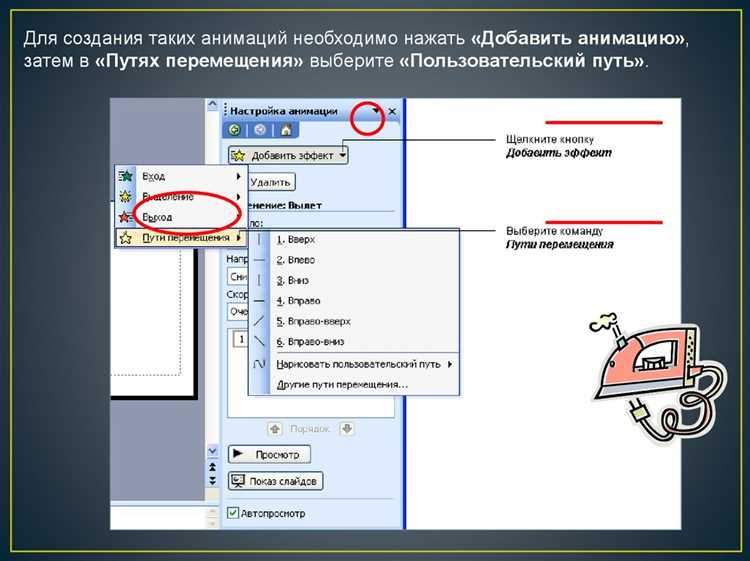
Начните с выбора объектов, к которым будут применяться анимации. Перейдите на вкладку «Анимация» и выберите необходимые эффекты. После этого откройте панель «Параметры анимации», где можно настроить последовательность и длительность анимаций.
Для одновременного запуска двух анимаций необходимо установить одинаковую задержку для каждого эффекта. В разделе «Начало» выберите опцию «С предыдущим» для обеих анимаций. Это гарантирует, что анимации начнутся в одно время, без задержки между ними.
Если требуется, чтобы анимации продолжались параллельно с одинаковой скоростью, настройте их продолжительность. В поле «Длительность» введите одинаковое значение для обеих анимаций, например, 1 секунду. Это обеспечит синхронное движение объектов.
Для более точного контроля можно использовать опцию «Задержка». Установив одинаковое значение задержки для обоих эффектов, вы гарантируете их начало в одно и то же время, даже если анимации требуют различных временных настроек.
Проверьте настройки, запустив презентацию в режиме предпросмотра. Если анимации все еще не синхронизированы, вручную скорректируйте время задержки или продолжительности до достижения нужного результата.
Использование панели «Анимация» для управления эффектами

Чтобы добавить несколько анимаций на один объект, используйте кнопку «Добавить анимацию». Это позволяет наложить несколько эффектов на один объект, а затем настроить их порядок с помощью панели «Область анимации». Для этого щелкните правой кнопкой мыши по анимации в области и выберите «Параметры эффекта». В открывшемся меню вы можете настроить время начала, продолжительность и задержку.
Для синхронизации анимаций на нескольких объектах используйте функцию «Запуск с предыдущим». Это позволяет запускать анимации объектов в один момент времени, что важно при необходимости отображать эффекты одновременно. В области анимации настройте режим начала каждого эффекта на «С предыдущим» и точно укажите время начала анимации.
Также не забудьте о параметре «Задержка». Он позволяет управлять временем между запуском разных анимаций. Задержка может быть использована, чтобы эффект на одном объекте начал происходить через несколько секунд после начала другого.
Использование временной шкалы позволяет визуализировать последовательность анимаций, что помогает ускорить настройку и точнее настроить момент старта каждого эффекта. Чтобы более точно настроить время, переключитесь на «Область анимации» и используйте временные метки для настройки интервалов.
В сочетании с функциями «С предыдущим» и «После предыдущего», панель «Анимация» позволяет легко создать сложные последовательности и синхронизации эффектов. Это идеальный инструмент для продвинутых пользователей PowerPoint, стремящихся контролировать все аспекты анимации на слайде.
Как задать задержку для точного старта двух анимаций

Для синхронного запуска двух анимаций в PowerPoint необходимо правильно настроить их задержки. Задержка позволяет точно выстроить последовательность событий, не нарушая синхронности. Это особенно важно, если анимации должны начаться в один момент, но с небольшой разницей во времени для точной координации.
Чтобы задать задержку, откройте вкладку «Анимация» и выберите объект, на который нужно применить анимацию. Затем в панели «Параметры анимации» выберите эффект, после чего откроется окно настройки. Внизу панели найдете поле «Задержка». Здесь можно указать время в секундах, через которое анимация начнется после предыдущей или сразу же после нажатия.
Для того чтобы анимации начинались одновременно, задайте одинаковую задержку для обоих объектов. Например, если вы хотите, чтобы оба эффекта стартовали через 1 секунду после клика, установите задержку на 1 секунду для каждого из них. Важно, чтобы обе анимации не зависели от начала другой, иначе их синхронность будет нарушена.
Для создания более сложных эффектов, когда одна анимация должна начаться после небольшой паузы, например через 0,5 секунды, а другая – через 1 секунду, укажите соответствующие значения задержек для каждого объекта. Эту настройку можно легко протестировать, прокручивая слайды в режиме предварительного просмотра.
Если анимации не запускаются одновременно, проверьте, не зависит ли их начало от предыдущих эффектов. Используйте настройку «С предыдущим» или «После предыдущего» в качестве триггера для старта анимаций с нужной задержкой.
Простое, но точное регулирование задержки позволяет добиться нужного эффекта в презентации, обеспечив безупречную синхронизацию анимаций.
Как применить одновременную анимацию к нескольким слайдам
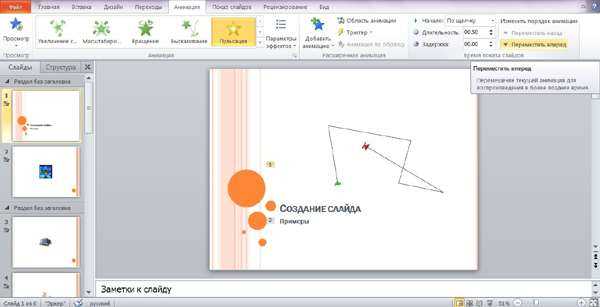
PowerPoint позволяет легко создать эффект одновременной анимации для нескольких слайдов, что ускоряет презентацию и делает её более динамичной. Для этого нужно правильно настроить тайминг анимаций и синхронизировать их запуск. Ниже приведены шаги для применения одновременной анимации к нескольким слайдам.
- Выбор слайдов для анимации. Перейдите к слайдам, для которых хотите применить одновременную анимацию. Убедитесь, что на них размещены элементы, требующие анимации.
- Настройка анимации. Выберите элемент на слайде, к которому хотите применить анимацию, и в меню «Анимация» выберите нужный эффект. Повторите этот процесс для всех элементов на слайде.
- Открытие панели «Параметры анимации». Для настройки одновременного запуска анимаций откройте панель «Параметры анимации» через вкладку «Анимация» > «Панель анимации». Это позволит вам управлять таймингом и порядком анимации.
- Настройка синхронизации. В панели анимации выберите все элементы, которые должны запускаться одновременно. Убедитесь, что для них установлен параметр «С началом с предыдущего» (или «С предыдущей» для более старых версий PowerPoint). Это обеспечит синхронный запуск на всех выбранных слайдах.
- Тестирование. После настройки анимации обязательно проведите тестирование слайдов, чтобы убедиться, что анимации запускаются одновременно. Используйте кнопку «Предварительный просмотр», чтобы увидеть результат.
Кроме того, можно использовать анимацию с заданием точного времени начала для всех элементов. Например, установив одинаковую задержку или время начала для анимаций на разных слайдах, вы добьётесь синхронности в переходах.
Эти простые шаги помогут вам легко создать плавные и согласованные переходы между слайдами, что значительно повысит качество и восприятие вашей презентации.
Проверка результата: как убедиться в правильности синхронизации

Для проверки синхронизации двух анимаций в PowerPoint необходимо выполнить несколько шагов, чтобы убедиться, что они запускаются и заканчиваются одновременно.
1. Используйте панель «Область анимации». Это основной инструмент для точной настройки анимаций. На ней отображаются все анимации с точным временем начала и продолжительности. Чтобы увидеть панель, перейдите в меню «Анимация» и нажмите на «Область анимации». Проверьте, что обе анимации имеют одинаковое время начала или правильно настроены с учетом задержек.
2. Проверьте типы анимаций. Разные типы анимаций могут иметь особенности синхронизации. Например, «По щелчку» может запуститься только после клика, тогда как «Автоматически» начинается сразу после предыдущей анимации. Убедитесь, что оба эффекта настроены на одинаковый триггер: либо по щелчку, либо автоматически.
3. Настройка задержек и продолжительности. Для точной синхронизации важно правильно настроить время задержки и продолжительность для каждой анимации. Если у одной анимации задержка на 0.5 секунды, а у другой – на 1 секунду, они не будут запускаться одновременно. Проверьте настройки времени в разделе «Продолжительность» и «Задержка» в области анимации.